Abschnitt 7 kopiererverwaltungsfunktionen, Managment menü, Standardeinstellung – TA Triumph-Adler DC 2075 Benutzerhandbuch
Seite 113
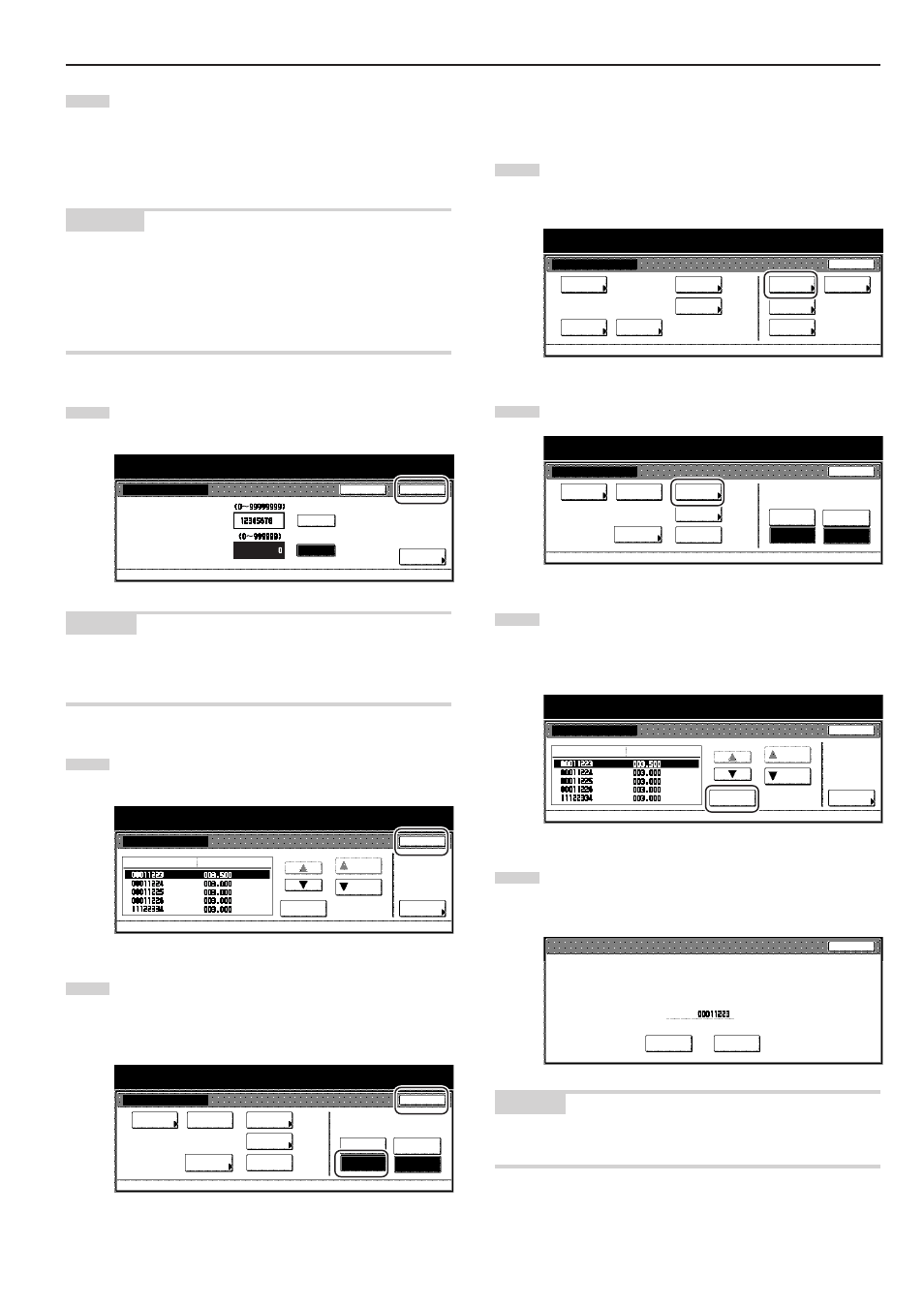
Abschnitt 7 KOPIERERVERWALTUNGSFUNKTIONEN
7-3
5
Tippen Sie die Bedienungsfläche „Zif. t.” an, die sich rechts
vom Feld „Anzahl der Kopien” befindet, und geben Sie die
Höchstzahl der Kopien an, die unter diesem ID-Code
angefertigt werden können.
Die Kopienhöchstzahl kann in Schritten von 1 Blatt auf jeden
Wert zwischen 1 bis 999.999 eingestellt werden.
HINWEISE
• Geben Sie „0” ein, falls Sie unter diesem ID-Code unbegrenzt
kopieren möchten.
• Tippen Sie die Bedienungsfläche „Zurück” an, um den Bildschirm
“registrieren/löschen” nochmals aufzurufen, falls Sie den
gespeicherten ID-Code löschen und einen neuen Code eingeben
möchten.
6
Tippen Sie die Bedienungsfläche „Schließen” an.
Der Berührungsbildschirm schaltet auf die Anzeige in
Schritt 3 zurück.
Schließen
Zif. t.
Neues Register
I D - c o d e
A n z a h l d e r Ko p i e n
Managment Menü
Nächstes
Register
Zurück
Zif. t.
Standardeinstellung - Managmentkode Menü - registrieren/löschen
HINWEIS
Zum Speichern eines anderen ID-Codes tippen Sie die
Bedienungsfläche „Nächstes Register” und wiederholen Sie dann die
Schritte 4 bis 6.
7
Tippen Sie die Bedienungsfläche „Schließen” an.
Der Berührungsbildschirm schaltet auf die Anzeige in
Schritt 2 zurück.
Schließen
Auf
Unten
registrieren/löschen
I D - c o d e
A n z a h l d e r Ko p i e n
Managment Menü
Register
Löschen
Standardeinstellung - Managmentkode Menü
8
Vergewissern Sie sich, dass die Bedienungsfläche „An” unter
„Kopie” gewählt ist, und tippen Sie dann die
Bedienungsfläche „Schließen” an. Die Kopierverwaltung wird
eingeschaltet, und der Bildschirm zur Eingabe Ihres ID-
Codes wird angezeigt.
Zählung n.
ID-Code
Liste
drucken
Managment Menü
Standardeinstellung
Managmentkode Menü
Zähler
löschen
ID-Code
Reg/Lösch.
D r u cke r
Ko p i e
Aus
An
Schließen
# v. Kopien
korrekt
Aus
An
Druckt
fehlerber.
● Löschen von ID-Codes
Führen Sie dieses Verfahren durch, um gespeicherte ID-Codes zu
löschen.
1
Sorgen Sie dafür, dass der Bildschirm „Managmentkode
Menü” angezeigt wird. (Siehe „(2) Zugreifen auf die
Einstellungen für der Kopierverwaltungsmodus” auf Seite 7-
2.)
Standardeinstellung
Standardeinstellung
Standard
f. Kopierer
Standard
f. Machine
Sprache
Bypass
einstellen
Managment
Timer
Ende
Festplatte
Managment
Dokumenten
verwaltung
Report
drucken
2
Tippen Sie die Bedienungsfläche „ID-Code Reg/Lösch.” an.
Der Bildschirm „registrieren/löschen” wird angezeigt.
Zählung n.
ID-Code
Liste
drucken
Managment Menü
Standardeinstellung
Managmentkode Menü
Zähler
löschen
ID-Code
Reg/Lösch.
D r u cke r
Ko p i e
Aus
An
Schließen
# v. Kopien
korrekt
Aus
An
Druckt
fehlerber.
3
Wählen Sie den ID-Code, den Sie löschen möchten, und
tippen Sie dann die Bedienungsfläche „Korrektur” an.
Der Bildschirm „Löschen” wird angezeigt.
„Sind Sie sicher das dieser ID-Code gelöscht werden soll?”
wird angezeigt.
Schließen
Auf
Unten
registrieren/löschen
I D - c o d e
A n z a h l d e r Ko p i e n
Managment Menü
Register
Löschen
Standardeinstellung - Managmentkode Menü
4
Falls Sie diesen ID-Code nicht löschen möchten, tippen Sie
die Bedienungsfläche „Ja” an.
Der Berührungsbildschirm schaltet auf die Anzeige in
Schritt 3 zurück.
S i n d S i e s i c h e r d a s d i e s e r I D - C o d e g e l ö s c h t we r d e n s o l l ?
Abbrechen
I D - c o d e
Ja
Nein
HINWEIS
Zum Löschen eines anderen ID-Codes wiederholen Sie die Schritte 3
und 4.